
노션을 연단위 월단위 주단위 그리고 투두리스트로 사용하는 사람이 많은 것으로 알고 있다.
그런데 노션의 단점 중 하나가 시간단위 스케줄이 어렵다는 것인데 아웃룩을 사용하여 시간단위 스케줄을 구성하고 노션 페이지에서 확인하는 방법이 있어 이를 공유하고자 한다.
아래 링크에서 유용한 템플릿을 구매해보세요
문서서식·폼, 마케팅 분석∙전략 전문가 BrandingSpaces - 크몽
전문가 BrandingSpaces 님을 만나보세요.
kmong.com
아웃룩 설정법
기본적인 아웃룩 사용법은 우선 건너뛰고 아웃룩에서 캘린더를 공유받기 위한 설정을 진행하자.
(아웃룩에 가입되어 있고 캘린더를 사용한다는 전제하에 사용한다./ 또한 설정은 PC 기준 사용법임)
우선 아웃룩 닷컴에 접속하여 로그인한다
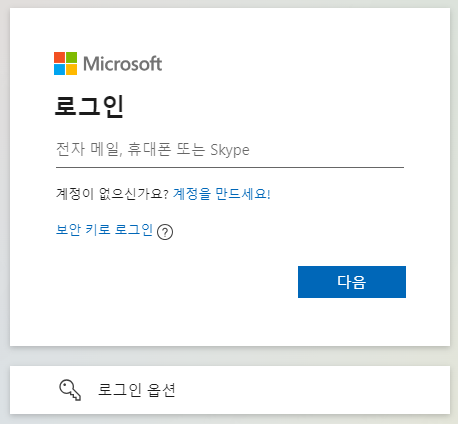
일정 탭으로 들어간다.
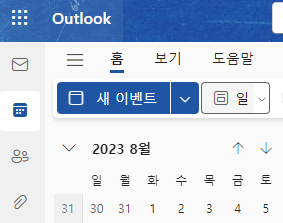
우측 상단 톱니바퀴를 누른다.
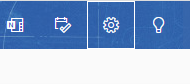
왼쪽 목록 중 "공유 일정" 선택
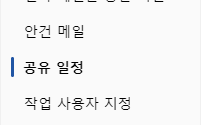
하단 "일정 게시"에서 주로 사용하는 일정을 선택한다
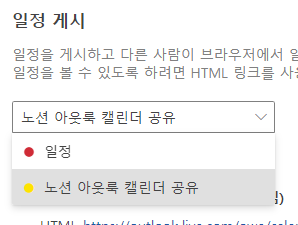
우측 사용권한을 "모든 세부 정보 보기 가능"으로 설정한
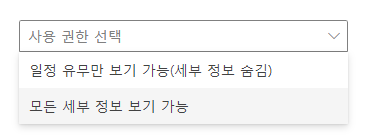
우측의 "게시" 클릭

하단에 생성된 URL 중 HTML을 복사한다
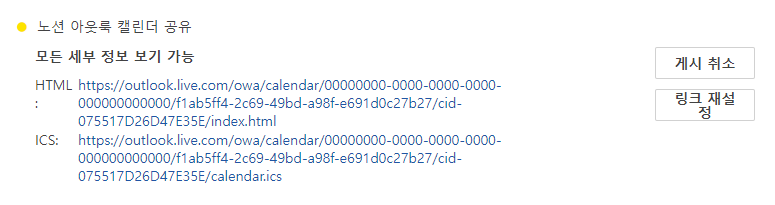
노션 설정법
노션에서 해당 캘린더 일정표를 붙일 페이지를 연다
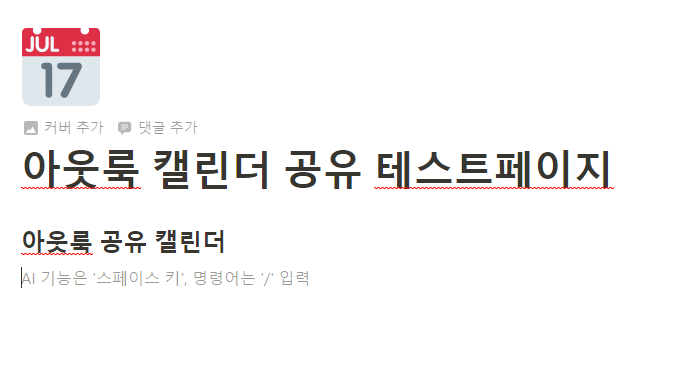
복사한 URL을 붙여넣고, 임베드로 삽입한다.
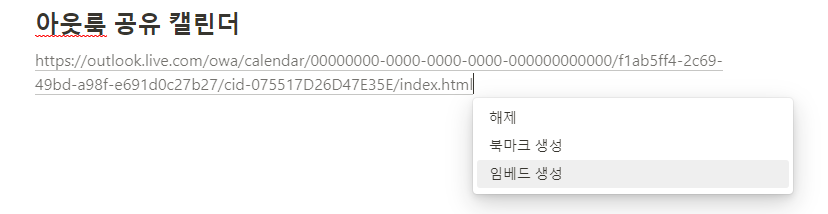
보기 좋게 크기를 조절한다.
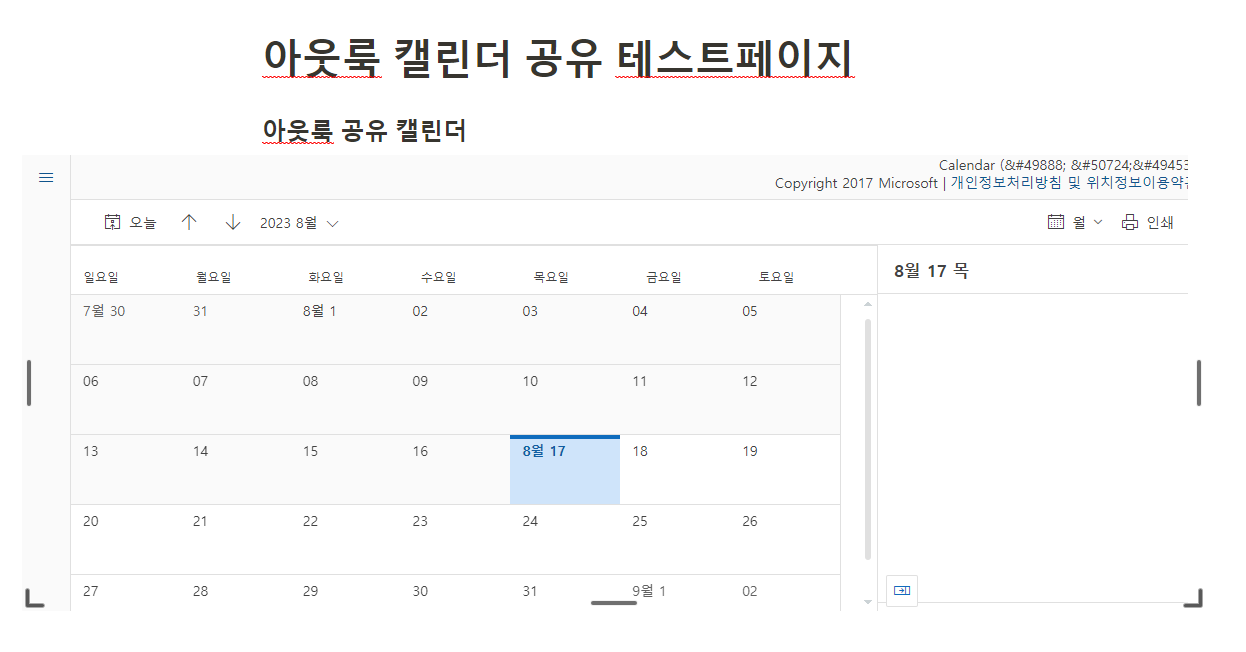
노션-아웃룩 사용법
이렇게 추가한 아웃룩 캘린더는 노션에서 볼수만 있고 편집은 불가하다.
그래서 폰을 이용해 아웃룩에 일정을 편집하고 노션에서는 해당 페이지에서 일정을 확인하는 용도로 사용하는 것이 좋다.
나의 경우 매일 보는 일정 및 할일 현황판 페이지를 만들어 PC에서 확인하는 방법으로 이용하고 있다.
필자의 사용 예 보러가기
노션 아웃룩 캘린더 붙여넣기 예시
아웃룩 캘린더
copper-mars-982.notion.site
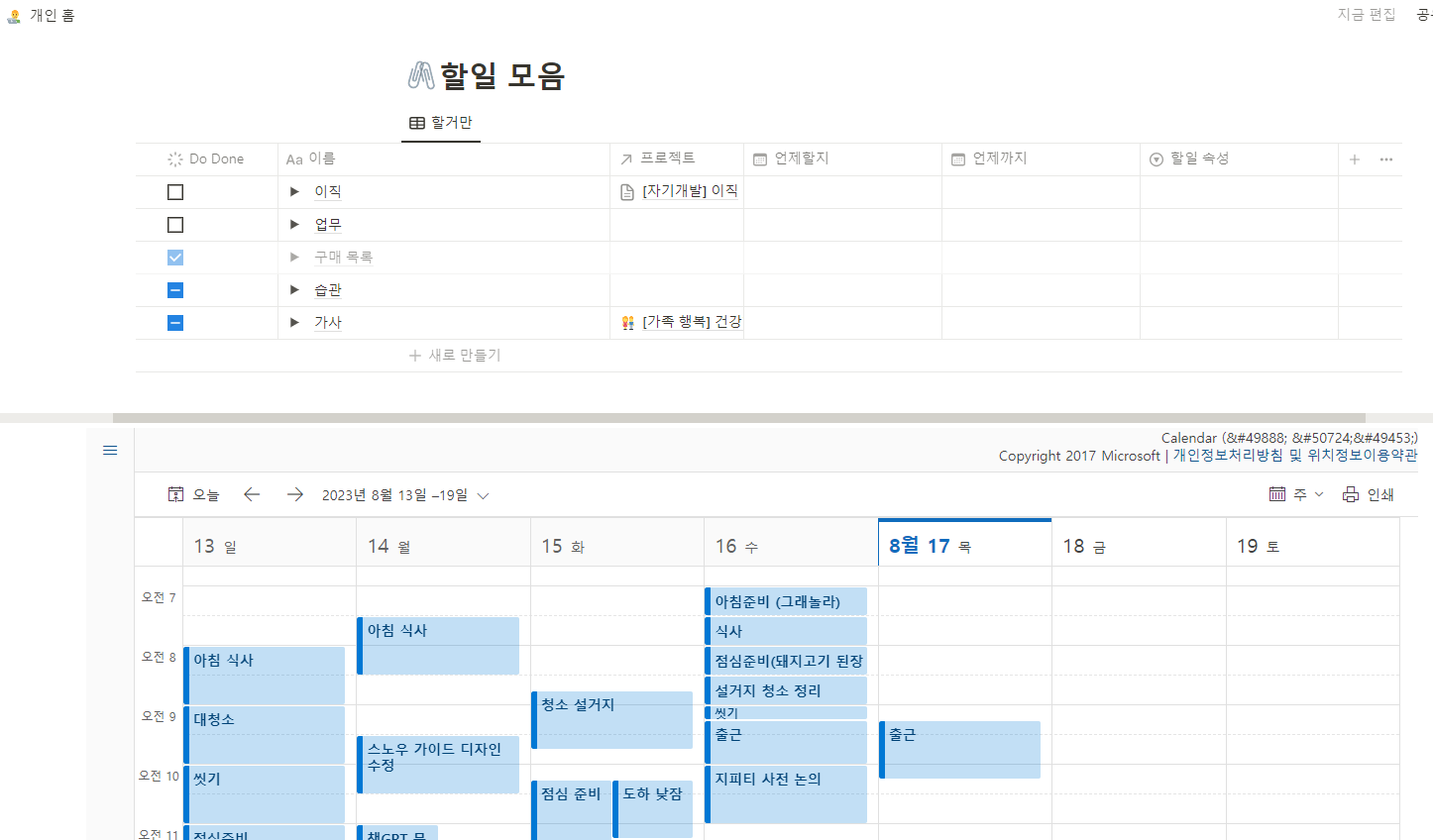
추가로 노션은 유료 결제시 무제한 파일 업로드 및 추가 ai기능을 활용 가능하다. 메모를 하다보면 큰 사이즈의 사진이나 파일을 업로드할 경우가 생기는데 이럴때 유용하다. 요즘은 스마트폰 사진만 해도 5mb가 훌쩍 넘으니 결제하는 것도 추천!
Notion (노션) 요금제: 무료 요금제, 플러스 요금제, 비즈니스 요금제, 엔터프라이즈 요금제 및 AI
Notion의 다양한 요금제에 대해 알아보세요. 무료 개인 고객과 대규모 기업 고객 모두를 지원합니다.
www.notion.so
아래 링크를 통해 유용한 무료 노션 템플릿을 무료로 받아보세요! 각종 대시보드부터 가계부 일기장 까지!
링크: https://bit.ly/3SBCNVg
Subscribe to BubbleShare Lee
On Gumroad
bubbleshare.gumroad.com
'노션 템플릿 및 사용법' 카테고리의 다른 글
| [노션 사용법] 노션에서 손필기 하기 (아이패드, 갤럭시탭) (4) | 2023.08.31 |
|---|---|
| [노션 사용법] 노션에 Figma 피그마 넣는 방법 (0) | 2023.08.30 |
| [노션사용법] 노션에 Xmind 마인드맵 넣는 법 (2) | 2023.07.19 |
| [노션 수익화] 노션 광고 붙이는 방법 공유 (Feat. 쿠팡 파트너스) (5) | 2023.06.19 |
| 노션으로 나만의 메모장 만들기 (노션 메모 템플릿); [일단 적기] 메모법 (8) | 2023.06.12 |



